2023/10/2
Apple Vision Pro (visionOS) で推奨している画像と設定方法について
はじめに
Apple Vision Pro で使用する推奨している画像と設定方法について説明します
Apple Vision Pro について
Apple Vision Pro について、以下の記事にまとめてます。

推奨している画像について
Apple Vision Pro で使用する画像はビットマップでなく、ベクター画像を使用することを推奨しています。理由は以下です。
Initial SceneがVolumeのvisionOSプロジェクトを作成します。
Apple Vision Proアプリはどこにでも設置できます。遠くに置いたり、近くに置いたり、さまざまな角度から見ることができます。Apple Vision Proでは、アプリがどのような状況でも美しく見えるように、コンテンツをダイナミックにスケーリングできる必要があります。しかし、ビットマップは品質を損なうことなくスケーリングすることはできません。
https://twitter.com/tokufxug/status/1690748444900773888
ベクター画像の場合

visionOSシミュレーターでSVGを表示したサンプルになります。かなり近くによってもぼやけなく表示されます。
ビットマップ画像の場合

visionOSシミュレーターでPNGを表示したサンプルになります。かなり近くによるとぼやけて表示されます。またビットマップ画像のジャギーも目立ちます。
設定方法
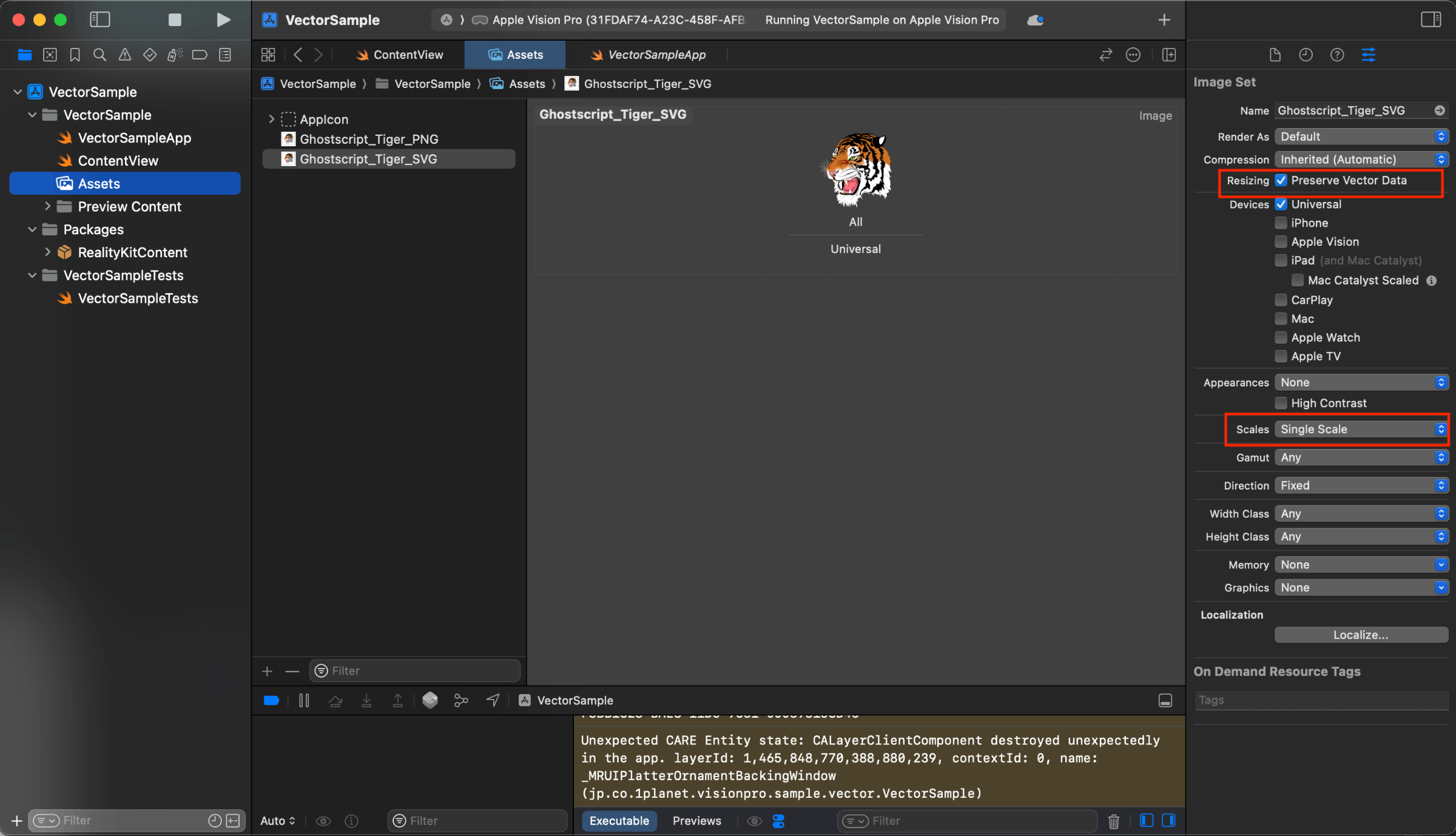
Resizing の Preserve Vector Data にチェックを入れます。
Scales は Single Scaleを選択します。
まとめ
ビットマップ画像は、画像の各画素の色を個別に記録する方式です。そのため、画面サイズが大きくなるほど、ビットマップ画像のファイルサイズも大きくなります。また、ビットマップ画像は、拡大すると画素が粗く見えるという欠点があります。
一方、ベクター画像は、画像の形状や色を数式で表現する方式です。そのため、画面サイズが大きく変わっても、ベクター画像のファイルサイズは変化しません。また、ベクター画像は、拡大しても画素が粗く見えないという特徴があります。
このため、Apple Vision Proのような、画面サイズが大きく変化するシーンにおいては、ベクター画像の方が適しています。
XR エンジニア
徳山 禎男
SIerとして金融や飲料系など様々な大規模プロジェクトに参画後、2020年にOnePlanetに入社。ARグラスを中心とした最先端のAR技術のR&Dや、法人顧客への技術提供を担当。過去にMagic Leap 公式アンバサダーを歴任。
View More